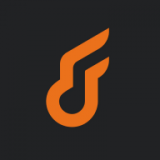如何制作wps表格下拉菜单
2025-05-30
来源:rouzhuren
编辑:佚名
在使用wps表格时,下拉菜单能极大提高数据录入效率和准确性。以下为您介绍5种制作下拉菜单的方法。
方法一:直接输入选项创建下拉菜单
选中要设置下拉菜单的单元格区域,点击“数据”选项卡,选择“有效性”。在“设置”选项卡中,“允许”选择“序列”,在“来源”框中直接输入选项内容,各选项之间用逗号隔开,点击“确定”即可。
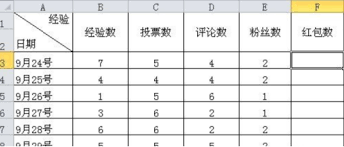
方法二:引用单元格区域创建下拉菜单
先将选项内容输入到工作表的某一区域,如a1:a5。然后选中要设置下拉菜单的单元格区域,按照方法一中的步骤打开“数据有效性”对话框,在“来源”框中引用该区域,如$a$1:$a$5,点击“确定”。
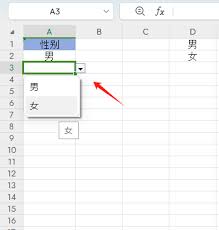
方法三:通过名称管理器创建下拉菜单
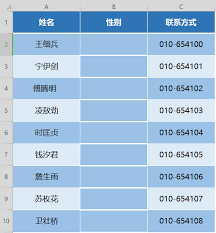
选中包含选项内容的单元格区域,点击“公式”选项卡,选择“定义名称”。输入名称后点击“确定”。接着选中要设置下拉菜单的单元格区域,打开“数据有效性”对话框,在“来源”框中输入定义的名称,点击“确定”。
方法四:利用数据验证规则创建动态下拉菜单
在工作表中输入基础数据,通过数据验证规则,根据不同条件动态显示下拉菜单选项。例如,根据另一单元格的值来决定下拉菜单显示的内容。
方法五:使用vba宏创建下拉菜单
按下“alt + f11”组合键打开vba编辑器,插入模块。在模块中输入代码,实现创建下拉菜单的功能。代码运行后,可根据需求设置下拉菜单的选项和应用范围。
通过以上5种方法,您可以根据实际需求灵活选择,轻松在wps表格中制作出实用的下拉菜单,提升数据处理的效率和便捷性。
相关文章
相关下载
小编推荐
更多++